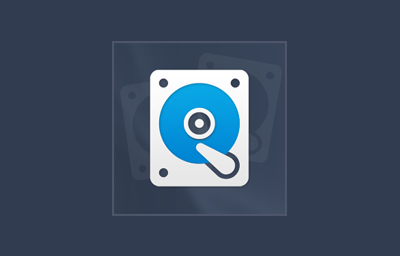
Більшість комп'ютерів оснащено різними типами дискових приводів, включаючи внутрішні і зовнішні приводи. Основним пристроєм зберігання даних зазвичай є внутрішній дисковий привід (привід жорстких дисків).
Основи управління дисками
В операційній системі Windows 8, Windows 8.1 жорсткі диски можуть використовуватися як базові (basic) або динамічні (dynamic).
• Базові диски. Диски цього типу широко використовувалися в минулому; їх можна розбивати на кілька розділів. Розділ (partition) являє собою логічну частину диска, яка працює як окремий фізичний диск. Щоб використовувати розділ диска, його потрібно спочатку відформатувати під певну файлову систему і привласнити йому букву диска. Відформатований розділ називається базовим томом (basic volume) і відображається як локальний диск комп'ютера. У Windows 8, Windows 8.1 базові диски можуть мати як основні (primary), так і розширені (extended) розділи. Основний розділ використовується для установки операційної системи. Доступ до основних розділів здійснюється безпосередньо, за його букві диска. Основний розділ можна розбивати на додаткові розділи. Доступ до розширеного розділу виконується непрямим чином. У розширеному розділі потрібно додатково створити один або кілька логічних дисків, до яких можна звертатися, знову ж таки, як до окремим фізичним дискам.
• Динамічні диски. Динамічні диски дозволяють виконувати основні завдання з обслуговування комп'ютера без необхідності перезавантаження. Подібно базовим дискам, динамічні диски можна створити декілька логічних частини. Але розбивка виконується нема на розділи, а на тому (volume). Том дуже схожий на розділ. Найбільш часто використовуються прості (simple) томи. Простий тому - це те, що складається з усього фізичного диска; такий тому можна використовувати для запуску операційної системи і для зберігання загальних даних. Можна також використовувати інші типи томів, включаючи томи, які охоплюють кілька фізичних дисків одним логічним томом. Такі томи називаються охоплюють або складовими (spanned volume). Подібно розділам і логічним дискам, перш ніж використовувати те динамічного диска, його потрібно відформатувати і привласнити йому букву. Відформатований тому називається динамічним томом (dynamic volume) і відображається як локальний диск комп'ютера. Динамічний тому, що охоплює кілька фізичних дисків, відображається як один логічний диск і позначається однією буквою.
Тип диска можна перетворювати з базового в динамічний і навпаки. При перетворенні базового диска на динамічний розділи автоматично перетворюються в томи відповідного диска і втрата даних не відбувається. Перетворення динамічного диска в базовий не така безболісне. Щоб динамічний диск зробити базовим, на ньому потрібно видалити всі томи. Але при цьому також віддалиться вся міститься на них інформація, тому, якщо її потрібно зберегти, перед тим як виконувати перетворення, слід створити резервну копію.
Крім різних типів дисків також існують різні типи розділів дисків, які можуть бути або типу MBR (Master Boot Record - головний завантажувальний запис), або типу GPT (GUID partition table - таблиця розділів GUID). Хоча як 32-розрядна, так і 64-розрядна версії Windows 8, Windows 8.1 підтримують обидва типи розділів, більш ранні версії Windows не підтримують розділів типу GPT.
Диски з розділами типу MBR містять таблицю розділів, яка описує розташування розділів на диску. У розділах цього типу перший сектор жорсткого диска містить запис MBR і двійковий файл. який має назву основним завантажувальним кодом (master boot code), який використовується для завантаження операційної системи. Цей сектор не використовується при розбитті диска на розділи і прихований з метою захисту системи.
Диски з розділами типу MBR можуть підтримувати томи розміром до 4 Тбайт і розбиватися на два типи розділів - основний і розширений. Диск типу MBR може містити до чотирьох основних розділів або три основні розділи і один розширений розділ. Основні розділи являють собою частини диска, до яких можна мати прямий доступ для зберігання файлів. Для цього на них створюються файлові системи.
На відміну від основних розділів, до розширених розділах можна звертатися безпосередньо. Щоб отримати доступ до розширеного розділу, на ньому спочатку потрібно створити один або кілька логічних дисків, до яких потім і виконується звернення. Можливість розділяти розширені розділи на логічні диски дозволяє розбити фізичний диск не більше чотирьох логічних секцій.
Диски з розділами типу GPT були спочатку розроблені для високопродуктивних комп'ютерів на основі процесорів Itanium. Використання розділів типу GPT рекомендується для дисків з обсягів більше 2 Тбайт для комп'ютерів на основі процесорів х86 або х64. Ключова різниця між дисками типу GPT і MBR полягає в способі зберігання на них даних. На дисках з розділами типу GPT критичні дані про розподіл зберігаються в окремих розділах, а для підвищення структурної цілісності використовуються надлишкові основні і запасні таблиці розділів.
Хоча основи реалізації розділів типу GPT і MBR різні, більшість дискових операцій по роботі з ними виконуються однаково. Це означає, що встановивши і налаштувавши диски, при роботі з ними тип розділу не має значення.
Однак потрібно мати на увазі наступне.
• Більшість дисків типу MBR можуть мати до чотирьох основних розділів, або три основні розділи і один розширений розділ, що містить один або кілька логічних дисків. Динамічні диски типу MBR можуть містити необмежену кількість томів.
• Диски типу GPT можуть бути обсягом до 18 екзабайт (Ебайт) і містити до 128 розділів. Завантажувальні диски типу GPT мають два обов'язкових розділу і один або більше необов'язкових розділів (для потреб виробника або для зберігання даних). Зокрема, потрібна наявність розділу ESP (EFI system partition - системний розділ EFI) і розділу MSR (Microsoft Reserved Partition - резервний розділ Microsoft). Хоча типи необов'язкових розділів залежать від конфігурації системи, частіше зустрічається основний розділ. На дисках типу GPT основні розділи застосовуються для зберігання даних.
• На комп'ютерах з процесорами х86 і х64 з BIOS диски типу MBR можна використовувати як для установки системи, так і для зберігання даних, а диски типу GPT - тільки для зберігання даних. На 64-розрядних комп'ютерах з інтерфейсом EFI можна використовувати як GPT. так і MBR-диски. але при цьому потрібна наявність хоча б одного диска GPT. що містить розділ ESP. розділ MSR і чи основний розділ, або простий том, що містить операційну систему для завантаження.
Істотна різниця між більш ранніми версіями Windows і Windows XP і більш пізніми версіями Windows полягає в тому, що в останніх бажаний форматами для внутрішніх і зовнішніх дисків великого обсягу є NTFS і exFAT. Розширена файлова система FAT. або exFAT. є покращеною версією FAT. Технічно, exFAT можна було б називати FAT64 (як деякі її і називають). Таблиці розміщення файлів exFAT використовують 64 біта. що дозволяє exFAT подолати межу в 4 Гбайт для розміру файлів і в 32 Гбайт для обсягу томи файлової системи FAT32. Формат exFAT підтримує кластери розміром до 128 Кбайт для томів розміром до 256 Тбайт. Цей формат призначений для використання з будь-якими сумісними операційними системами і пристроями, що дає йому перевагу над FAT.
Формат exFAT дозволяє мати більше, ніж 1024 файлів в одній папці, а також підтримує списки керування доступом і транзакції. Крім цього, формат exFAT використовує бітову карту розподілу кластерів для швидкого виділення простору і біт суміжності для кожного файлу, що дозволяє поліпшити загальну продуктивність. Покращене безперервне розміщення файлів на диску підвищує продуктивність операцій з мультимедіа, таких як запис і відтворення.
Операційна система Windows 8, Windows 8.1 надає кілька інструментів для роботи з дисками комп'ютера. Основним з них, якому часто не надають належного значення, є консоль Цей комп'ютер.
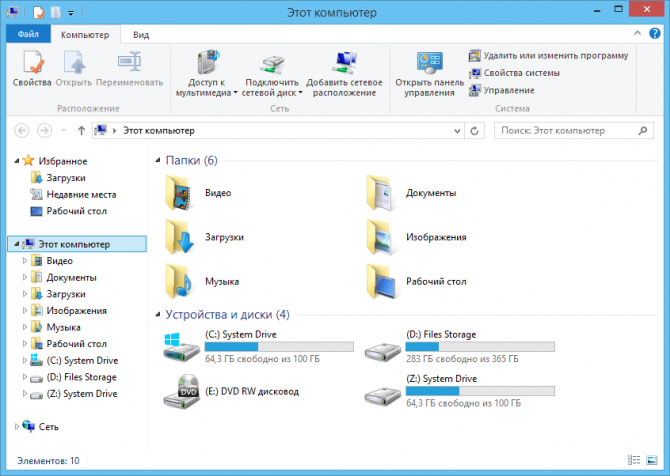
Також використовується такі інструменти, як Управління дисками. FSUtil і DiskPart.
Оснащення Управління дисками в консолі Управління комп'ютером показана на скріншоті нижче
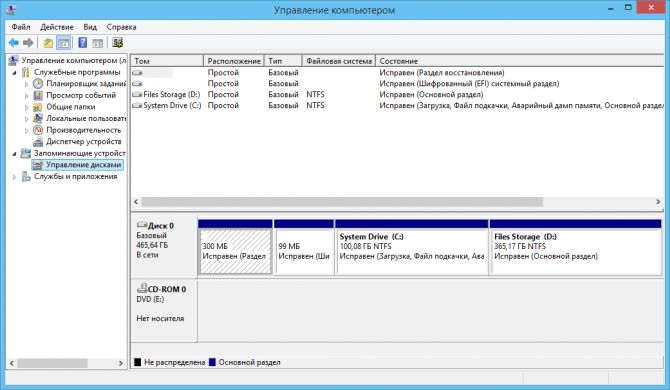
Розділи і томи дисків типу MBR і GPT можна форматувати під файлову систему exFAT і NTFS. При створенні розділів або томів за допомогою інструменту Управління дисками надається можливість відформатувати диск і привласнити його букву або папку підключення. За допомогою інструменту Управління дисками розділи і томи дисків типу MBR можна форматувати як під exFAT. так і під NTFS. але томи і розділи дисків типу GPT можна форматувати тільки під NTFS. Відформатувати диск типу GPT під FAT або FAT32 можна за допомогою утиліт командного рядка format або diskpart.
Тип таблиці розділів диска можна змінювати з MBR на GPT і навпаки. Ця можливість корисна в тому випадку, коли потрібно переміщати приводи між комп'ютерами з BIOS і EFI. або при отриманні нових дисків, тип яких не відповідає необхідному. Але тип таблиці розділів можна перетворювати тільки на порожніх дисках. Це означає, що диск повинен бути новим або відформатованим. Очистити диск, звичайно ж, можна, видаливши його розділи або томи.
Windows 8, Windows 8.1 надає підтримку для приводів дисків з апаратним шифруванням даних (які називаються зашифрованими жорсткими дисками). Зашифровані жорсткі диски мають вбудовані процесори, які виконують шифрування і розшифрування даних замість операційної системи, знижуючи навантаження на її ресурси. При наявності апаратного шифрування Windows 8, Windows 8.1 використовує з ним можливість BitLocker.
Операційна система Windows 8, Windows 8.1 підтримує приводи жорстких дисків як стандартного (Standard Format), так і розширеного формату (Advanced Format). Розмір фізичного сектора жорстких дисків стандартного формату становить 512 байт; такі диски також називаються дисками 512b (512b disks). Розмір фізичного сектора жорстких дисків розширеного формату складає 4096 байт; такі диски також називаються дисками 512e (512e disks). Технологія 512e представляє важливу зміну напряму в області жорстких дисків, дозволяючи створювати багатотерабайтних диски.
Найменшою одиницею доступу дисків 512b є 512 байт. а дисків 512e - 4096 байт. Визначити кількість байтів у фізичному секторі можна, виконавши в консолі командного рядка, відкритої з правами адміністратора. наступну команду утиліти FSUtil. Fsutil fsinfo ntfsinfo буква_диска де параметр буква_диска позначає необхідний диск. Наприклад: Fsutil fsinfo ntfsinfo c:

Більший розмір фізичного сектора дозволяє збільшити ємність дисків далеко за межі фізичних ємностей, можливих раніше. Але коли запис проводиться тільки по 512 байт за раз, жорсткі диски повинні виконувати додаткові операції, щоб здійснити запис сектора. Щоб поліпшити продуктивність, додатки потрібно оновити, щоб вони могли належним чином зчитувати і записувати по 4096 байт.
Одиниці виміру даних
Яка найбільша з одиниць вимірювання даних?
Величини дані округлено, для наочності. Насправді в кілобайті НЕ 1000 А 1024 байти і так далі.
Кілобайт (Кбайт) 1. 000 байт,
2 Кбайт: машинописна сторінка,
100 Кб: фотографія з низьким дозволом,
Мегабайт (Мбайт) 1 000 000 байт,
1 Мбайт: невеликий роман або один флоппі-диск,
2 Мбайт: фотографія з високою роздільною здатністю,
5 Мбайт: збірник робіт Шекспіра,
10 Мбайт: хвилина аудіозаписи високої якості,
100 Мбайт: полку книг довжиною 1 метр,
500 Мбайт: CD-ROM,
Гігабайт (Гбайт) 1 000 000 000 байт,
1 Гбайт: вантажівка книг,
20 Гбайт: запис всіх творів Бетховена,
100 Гбайт: бібліотечне зібрання академічних журналів,
Терабайт (Тбайт) 1. 000 000 000 000 байт,
1 Тбайт: текст, який може бути надрукований на папері, на яку пішло 50 тис. Дерев,
2 Тбайт: велика академічна бібліотека,
10 Тбайт: друковані матеріали бібліотеки Конгресу США,
400 Тбайт: база даних Національного кліматичного центру США,